wps变成英文了怎么改成中文 WPS英文版怎么变成中文版
更新时间:2024-01-04 08:41:47作者:jiang
WPS是一款功能强大的办公软件,被广泛应用于办公、学习和个人使用,有时我们可能会遇到WPS英文版的情况,这给我们带来了一些困扰。如何将WPS英文版变成中文版呢?在本文中我们将探讨一些简单的方法来实现这一目标,帮助大家更好地使用WPS。无论你是初次接触WPS还是已经了解的老用户,都可以从中受益。让我们一起来了解吧!
方法如下:
1.wps变成英文版可以通过更改注册表内的语言信息修改为中文版,具体方法如下:
使用键盘WIN+R键打开运行。
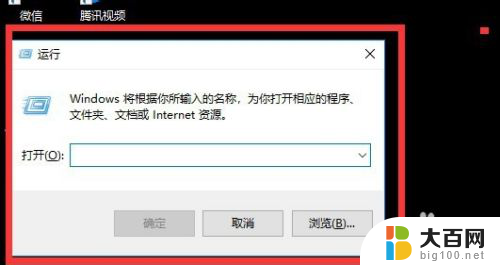
2.输入regedit,点击确定。
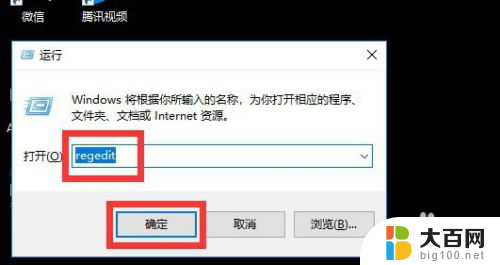
3.点击HKEY_CURRENT_USER,将其展开。
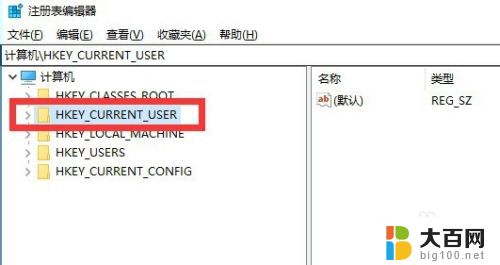
4.点击Software,将其展开。
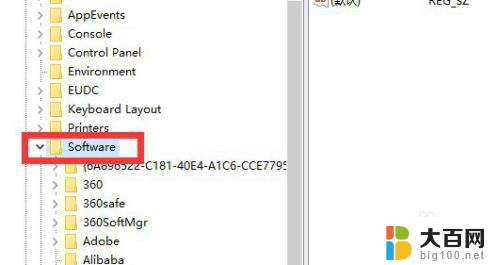
5.点击kingsoft,将其展开。
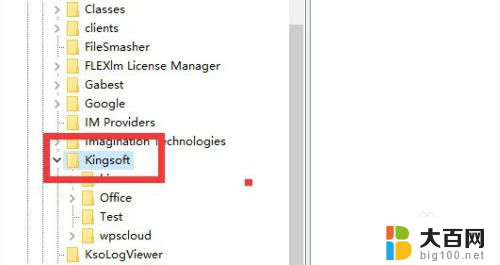
6.点击Office,如图所示。
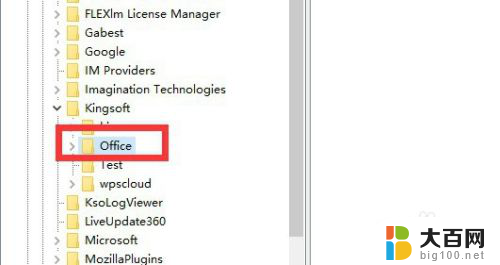
7.鼠标右键点击languages注册表,如图所示。
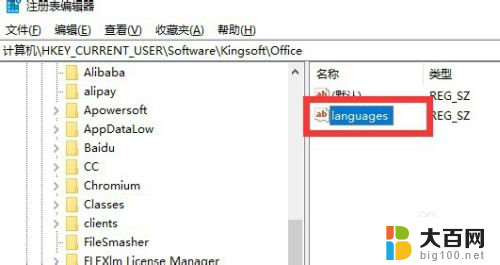
8.点击修改,如图所示。
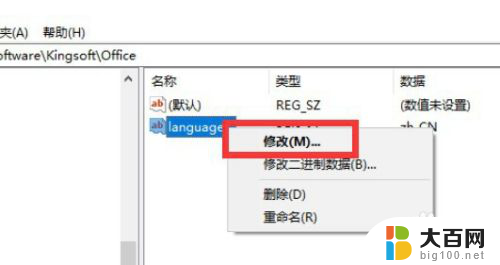
9.将数值数据修改为zh_CN,点击确定即可,如图所示。
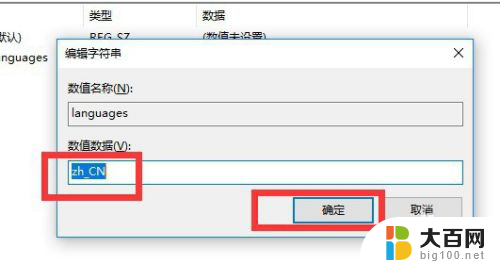
10.这样,再次打开WPS就变成中文版的了。
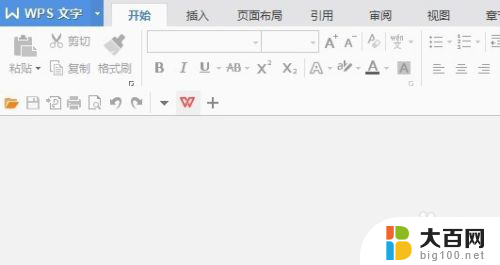
以上就是如何将WPS从英文改成中文的全部内容,有需要的用户可以按照以上步骤进行操作,希望对大家有所帮助。
wps变成英文了怎么改成中文 WPS英文版怎么变成中文版相关教程
- 电脑字体变成英文了怎么改成中文 英文电脑如何改成中文
- 电脑英文改中文设置方法 英文电脑如何变成中文
- 语音变成了英文怎么调回中文 Windows 10系统英文语言怎么改为中文
- office语言怎么改成中文 办公室 英文版怎么改成中文
- 电脑显示英文怎样转换为中文 英文电脑全改成中文
- 手机键盘变成英文了怎么变回中文 手机输入法怎么改回中文
- 微信怎么恢复语言设置成中文 微信英文改回中文方法
- ps2018英文版怎么改中文版 PS英文版怎样转换成中文版本
- apex中文字幕英文语音 如何把Apex语音改成英文模式
- wps文档内容变成白板 wps文档如何变成白板
- 苹果进windows系统 Mac 双系统如何使用 Option 键切换
- win开机不显示桌面 电脑开机后黑屏无法显示桌面解决方法
- windows nginx自动启动 Windows环境下Nginx开机自启动实现方法
- winds自动更新关闭 笔记本电脑关闭自动更新方法
- 怎样把windows更新关闭 笔记本电脑如何关闭自动更新
- windows怎么把软件删干净 如何在笔记本上彻底删除软件
电脑教程推荐